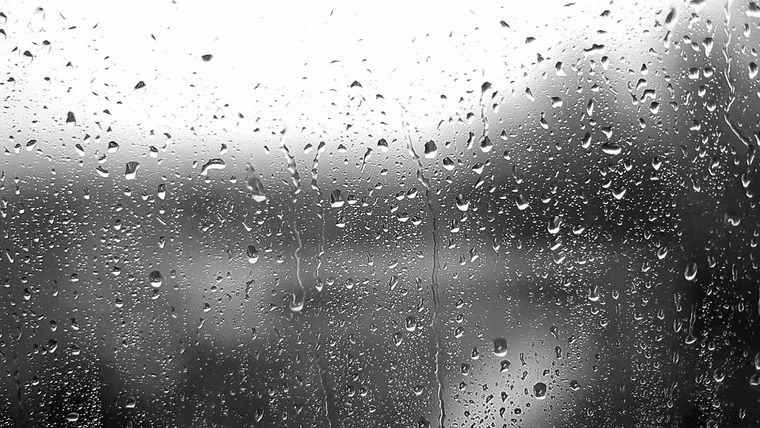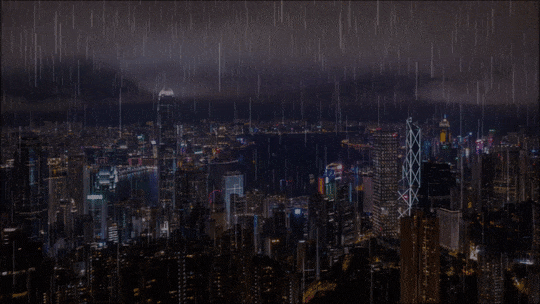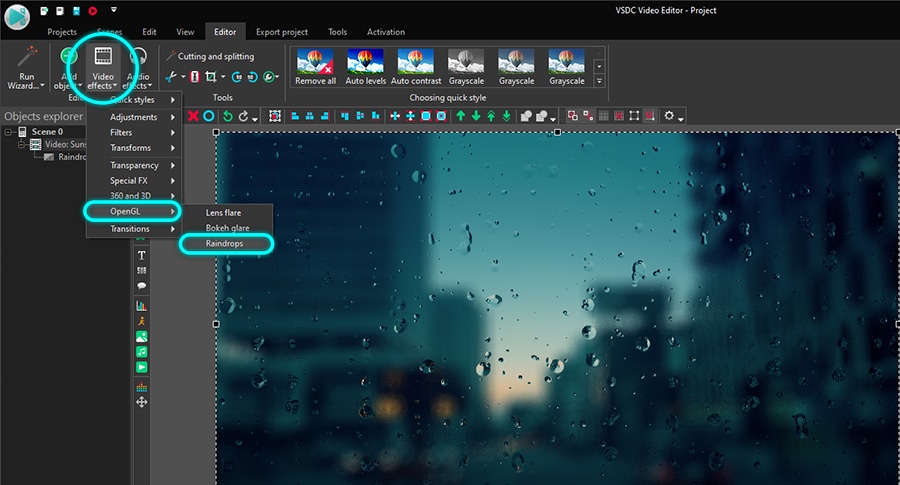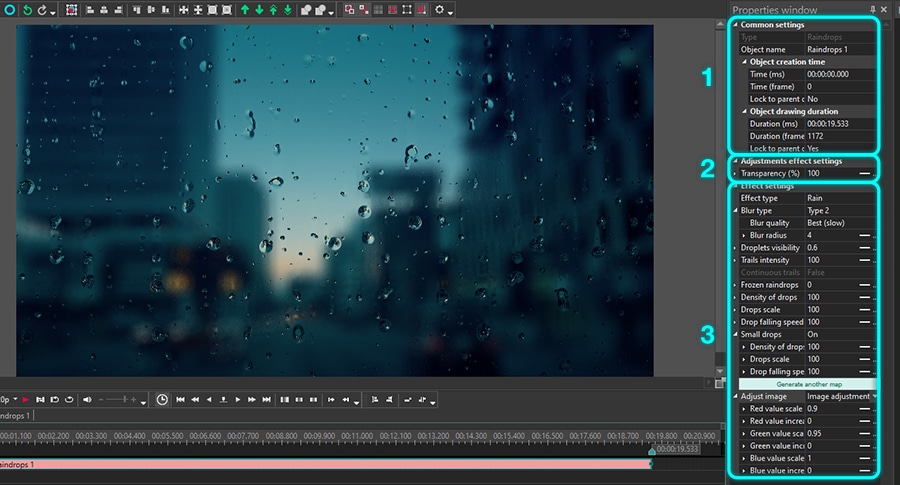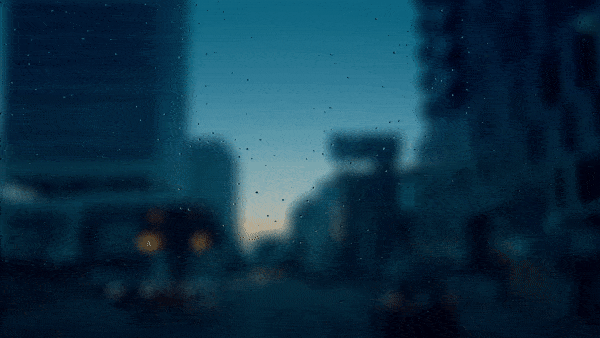- 3 самых простых способа наложить эффект идущего дождя на видео или фото
- Способ №1. Наложение гиф анимации с эффектом дождя
- Способ №2. Добавление футажа с дождем на зеленом фоне
- Способ №3. Создание анимации с каплями дождя вручную
- Сохранение видео или фото с анимацией идущего дождя
- В заключение
- Как создать реалистичный эффект капель дождя на объективе
- Как применить эффект капель дождя в VSDC
- Эффект капель дождя: обзор настроек в VSDC
- Эффект капель дождя уже доступен в новой версии
3 самых простых способа наложить эффект идущего дождя на видео или фото
Проливной дождь или капли дождя на стекле – одни из наиболее популярных кинематографических приемов. Чтобы создать подобный кадр, совсем не обязательно ждать подходящие погодные условия. В этой статье мы расскажем, как получить эффект дождя для видеомонтажа на примере редактора ВидеоШОУ. Это приложение с удобным управление, которое рассчитано на новичков и предлагает готовые анимационные пресеты. Таким образом вы сможете получить иллюзию натуралистичной дождливой погоды, потратив на это минимум усилий.
Способ №1. Наложение гиф анимации с эффектом дождя
Существует несколько способов получить нужный результат, в том числе вы можете добавить анимированный эффект дождя на фото онлайн или на телефоне. Однако онлайн-площадки накладывают ограничения на размер ролика и сохраняют результат с водяным знаком, в свою очередь мобильные редакторы редко позволяют в необходимой мере работать со слоями.
Удобнее воспользоваться десктопным приложением – так вы получите больше возможностей для творчества, не будете зависеть от постоянного интернет-соединения и просто удобно. ВидеоШОУ поддерживает добавление неограниченного количества слоев, поэтому вы можете быстро добиться нужного эффекта, наложив на видео анимированную гифку с изображением дождевых капель.
Хотите делать видео с эффектами? Скачайте программу ВидеоШОУ!
Для этого запустите видеоредактор и создайте новый проект. Выделите в боковой колонке папку с материалами и переместите фото или видео на шкалу раскадровки, нажав кнопку «Добавить в проект».
Добавьте видеоролик, к которому хотите применить эффект дождя
Теперь мы будем накладывать картинку в формате GIF с изображением запотевшего стекла в дождевыми каплями. Мы предварительно нашли ее в интернете. Предлагаем скачать такую же картинку ниже или поискать в сети другой подходящий гиф.
Скачайте картинку для наложения эффекта на видео
Чтобы добавить второй слой, в окне предпросмотра нажмите «Редактировать». Кликните «Добавить фото и видео» и загрузите гиф дождя с жесткого диска. Скорректируйте размер файла, воспользовавшись кнопками «Уменьшить» или «Увеличить» в окне свойств.
При желании вместо GIF-анимации вы можете использовать видео футаж с ливнем или каплями на стекле. В этом случае дополнительно нужно убрать исходный звук из видео, чтобы он не смешивался с основной аудиодорожкой.
Растяните изображение с эффектом по всему кадру
Если вы используете гифку на прозрачном фоне, на этом данный этап заканчивается. В ином случае нужно установить уровень прозрачности, чтобы получить хорошую видимость на оригинальном видеофайле.
Для этого переключитесь на вкладку «Анимация» и в боксе «Общие» измените нужный параметр. Все правки отображаются в окне превью, поэтому вы можете подбирать значения наугад, параллельно отслеживая результат.
Настройте прозрачность наложения так, чтобы эффект смотрелся натурально
В итоге мы получили вот такой интересный эффект капель дождя на стекле:
Пример видео с эффектом запотевшего стекла и капель дождя
Способ №2. Добавление футажа с дождем на зеленом фоне
Еще один способ сделать реалистичный дождь на фото – наложение на основной видеоролик файла с хромакеем. Подходящие футажи для видеомонтажа можно скачать бесплатно на сайтах стоковых видео или с YouTube.
Хромакей – это видеофайл с однотонным задним фоном, который позже убирается в видеоредакторе. Обычно используется видео на зеленом фоне, но также попадаются синий, черный и красный задний экран.
В ВидеоШОУ можно быстро убрать зеленый фон у любого футажа
Импортируйте видеофайл с хромакеем в программу, как в предыдущей инструкции. Перейдите в редактор слайдов, кликнув «Редактировать», и выделите в боковой колонке слой видеофайла. В окне «Свойства» найдите кнопку «Хромакей» и кликните по ней.
Сначала нужно открыть видео с футажем, а потом — добавить новый фон
Обрабатываемый файл откроется в новом окне. Нажмите «Далее», чтобы подтвердить выбор, либо замените видеофайл. После этого кнопкой «Выбрать файл с новым фоном» загрузите видеоролик, на который будет накладываться футаж с хромакеем.
В появившемся окне загрузите основной видеоролик
Чтобы программа могла распознать и убрать фон хромакея, потребуется указать цвет, который будет удален. Для этого кликните пипеткой по зеленому фону. Кстати, ВидеоШОУ может работать также с синим экраном и любым другим однотонным цветом.
Просто кликнете по фону и ВидеоШОУ удалит все похожие оттенки с видео
После этого отредактируйте результат, настраивая параметры отображения. Допуск влияет на цветной фон, смешивание – на границы мелких объектов, в данном случае капель дождя. Также вы можете растянуть или уменьшить слой с хромакеем соответствующими кнопками и сдвинуть его в любую сторону.
Настраивайте параметры допуска и смешивания, пока результат вас не устроит
На следующем шаге вы можете обрезать видеоролик, а на последнем этапе редактор предложит наложить на клип музыкальную дорожку. После этого вы можете сохранить смонтированный файл на компьютер или вернуться в редактор и продолжить работу.
Выберите один из форматов для сохранения видео с футажем дождя
Мы накладывали проливной дождь на видеоролик ночного города и получили такой результат:
Пример видео с эффектом сильного ливня
Способ №3. Создание анимации с каплями дождя вручную
Последний способ быстро наложить эффект осени, листья и дождь на видео – применение готового пресета с анимацией. ВидеоШОУ поставляется с библиотекой анимационных шаблонов: вы можете добавить эффект падающего снега, листопад, осенний ливень.
Для этого сначала импортируйте фоновую фотографию или видеоролик, а затем откройте редактор слайда. Отыщите кнопку «Добавить спецэффекты» и кликните по ней, чтобы вызвать меню опций.
В ВидеоШОУ есть набор встроенных эффектов с имитацией дождика
Выберите второй пункт «Эффекты снега, листопада». В окне со списком вариантов перейдите во вкладку «Другие» и найдите шаблон «Под дождем». Выделите его и нажмите «Добавить на слайд».
Выберите один из готовых пресетов для наложения на видео
В разделе «Свойства» вы можете указать количество объектов, отображаемых на видео, и их размер. Также можно изменить скорость падения капель и изображение объектов.
Пункт «Параметры движения» включает готовые пресеты анимаций: ливень, грибной дождик, крупные капли, осенний дождь. Пресеты отличаются друг от друга траекторией и скоростью движения, а также размером капель. Если вы хотите получить косые струи, можно настроить градус падения в пункте «Направление».
Настройте параметры частиц дождя на свой вкус
В итоге после применения параметра «Осенний дождь» у нас получилась такая яркая «живая картинка»:
Пример картинки с анимированным дождиком
Сохранение видео или фото с анимацией идущего дождя
Теперь вы знаете, как сделать анимацию идущего дождя на фото и видео, но готовый проект можно сделать еще более реалистичным, наложив подходящие звуковые эффекты. Чтобы добавить фоновое аудио, перейдите в раздел «Музыка» и кликните по иконке плюсика. В этом разделе вы также можете применить фильтр для аудио и отрегулировать громкость.
Добавьте в видео звуковой эффект дождя, барабанящего по крыше
Если вы создаете проект с несколькими видеороликами, то можете вставлять музыкальные треки в отдельно выбранный клип. Для этого выделите его на шкале раскадровки и кликните по иконке в виде шестеренки. Выберите пункт «Звук для всего слайда», затем «Выбрать звук», и загрузите файл с компьютера.
Звук можно добавить в весь проект или к отдельному клипу
Финальным этапом становится экспорт видеоролика на компьютер. Нужное меню вызывается кнопкой «Сохранить видео». Пользователю предлагается несколько вариантов: конвертация в популярный формат, запись на DVD или оптимизация для загрузки в сеть.
Выберите подходящий формат для конвертации видео
Созданную анимацию лучше всего экспортировать как короткий видеоролик, поэтому выбирайте первый вариант. Дальше все зависит от того, для чего вы создавали клип: если вы хотите загрузить его в сеть, лучше всего преобразовать файл в формат MP4 – он объединяет высокое качество и небольшой размер.
В заключение
В этой статье мы рассмотрели несколько быстрых способов того, как добавить дождь на видео или изображение и сохранить видеоклип. Чтобы добиться атмосферного видео с осенним ливнем, не требуется осваивать сложные программы вроде Афтер Эффектс или Фотошоп. ВидеоШОУ поможет получить качественный результат, даже если вы никогда прежде не работали в видеоредакторах. Скачайте программу на свой компьютер и удивляйте друзей и подписчиков стильными, профессионально выглядящими видеоклипами.
Источник
Как создать реалистичный эффект капель дождя на объективе
Технологии обработки видео продвинулись настолько, что мы можем не только корректировать цвета и звуки на записи, но и создавать иллюзию определённых погодных условий. В этой категории наиболее популярны эффекты, связанные с водой: капли дождя на объективе камеры, запотевшее стекло и эффект замерзающих капель.
В этой инструкции мы расскажем вам, как применять эти эффекты в бесплатном видеоредакторе VSDC.
Благодаря гибким настройкам, VSDC позволяет создать максимально реалистичный эффект. Например, вы сможете откорректировать даже такие детали как размер и количество капель дождя на стекле, скорость, с которой они скользят вниз, а также отражаемые в них цвета.
Кроме того, эффект можно будет применить не только к сцене целиком, но и к отдельной области на видео с помощью инструмента маски. Это могут быть окно или стакан, которые запотевают по сценарию, в то время как остальные предметы в кадре остаются неизменными.
Если вы хотите научиться работать с подобными приёмами монтажа, эта инструкция поможет вам разобраться в нюансах.
Как применить эффект капель дождя в VSDC
Прежде всего, убедитесь в том, что на вашем компьютере стоит последняя версия редактора. Обратите внимание, эффект капель дождя доступен пользователям, начиная с версии VSDC 6.4.9.
Чтобы начать работу, запустите редактор и следуйте пошаговой инструкции:
- Импортируйте ваше видео, используя кнопку Импортировать контент на стартовом экране.
- Левой кнопкой мыши щёлкните по видеофайлу и откройте список Видеоэффектов в контекстном меню. Затем перейдите в OpenGL и выберите Капли дождя.
- Во всплывающем окне Параметры позиции объекта, нажмите OK.
В результате этих действий, к вашему видео будет применён эффект с настройками по умолчанию.
Далее мы подробно рассмотрим как можно изменить вид и количество капель на видео. Чтобы открыть меню настроек эффекта, сделайте двойной щелчок по видеофайлу на таймлайне. Затем щёлкните левой кнопкой мыши по слою эффекта и выберите опцию Свойства.
Справа откроется окно настроек, оно выглядит вот так:
В окне свойств параметры разделены на три группы:
- Общие параметры
- Параметры корректировки цветов
- Параметры эффекта «Капли дождя»
Настройки группы Общие параметры позволяют дать название слою с эффектом, а также вручную обозначить момент появления эффекта (посекундно или покадрово) на видео и его продолжительность (в секундах или в кадрах).
Параметры корректировки эффекта – это группа настроек, позволяющих изменить уровень прозрачности применяемого эффекта. Вы можете задать единый уровень прозрачности на всю продолжительность видео или же применить плавное изменение уровня прозрачности по мере проигрывания.
Во втором случае, параметры Начальное значение и Конечное значение должны отличаться. Ниже пример видео, на котором уровень прозрачности меняется с начального значения в 100% (то есть, полная непрозрачность) до конечного значения в 10%.
Третья группа настроек – Настройки эффекта – включает несколько опций для работы с такими параметрами как:
- Запотевание стекла
- Размер и количество капель
- Дорожки от капель на стекле и так далее
Ниже мы отдельно рассмотрим параметры этой группы, а также покажем, как будет выглядеть изменение их значений в бОльшую или меньшую сторону.
Эффект капель дождя: обзор настроек в VSDC
Первая строка в этой группе настроек называется Тип эффекта. Она позволяет выбрать между эффектом капель дождя и эффектом запотевшего стекла. Капли дождя, как и следует из названия, создают имитацию падающих капель, скользящих по объективу камеры, а Запотевшее стекло помогает создать реалистичный эффект запотевшей линзы, на которой время от времени образуются и скатываются вниз капли конденсата.
Следующий параметр называется Вид размытия. Он позволяет контролировать уровень размытия картинки, вызванного запотеванием стекла.
В меню для этого параметра доступны три опции:
- Никакой – стекло не запотевает
- Тип 1 – стекло слегка запотело
- Тип 2 – стекло запотело полностью
Если вы выберите первый или второй тип запотевания, вы также можете настроить такие параметры как качество и радиус размытия. Радиус размытия определяет, какое количество конденсата будет образовываться на поверхности стекла. В данном случае, полезно применить динамическое изменение эффекта, используя разницу между начальным и конечным значениями.
Например, на иллюстрации ниже стекло запотевает сильнее по мере проигрывания видео. Конечное значение для параметра “Радиус размытия” здесь значительно выше начального значения.
Следующий параметр в меню настроек называется Видимость капель. Увеличивая значение данного параметра, вы придаёте каплям более высокую чёткость. Опять же, вы можете показать, как капли становятся более различимыми или менее различимыми на стекле по мере проигрывания видео.
Чтобы проиллюстрировать этот приём, мы задали минимальную видимость капель в начале видео (Начальное значение = 1) и более высокую в конце (Конечное значение = 10).
Обратите внимание, что если задать значение, равное нулю, капель вовсе не будет видно.
Интенсивность следа относится к следам, оставляемым каплями (дождя или конденсата) на стекле. Для данного параметра также стоит попробовать задать динамическое изменение, поскольку это добавит реалистичности эффекту.
Например, на видео ниже интенсивность следа капель плавно увеличивается с 0 до 200.
При значении равном нулю, капли не будут оставлять следов на стекле.
Следующий параметр называется Продолжительный след. Он позволяет получить чёткие, непрерывные следы от стекающих капель. Обратите внимание, что он активируется только если вы выберите типа эффекта «Запотевшее стекло» и зададите значение параметра «Видимость капель» выше нуля. Чтобы применить этот параметр, в выпадающем меню напротив его названия, необходимо выбрать Да.
Наконец, если вы хотите, чтобы по мере стекания капли замерзали прямо на стекле, используйта параметр Замерзающие капли. Здесь всё просто: при значении, равном нулю, эффект замерзания не применяется. Однако чем выше значение, тем крепче замерзают капли.
Плотность распределения капель влияет на то, какое количество капель появится в кадре после применения эффекта. Чем выше значение этого параметра, тем больше будет капель, и тем более плотно они будут распределены на поверхности. Это ещё один параметр, который смотрится естественнее в динамике.
На иллюстрации ниже плотность распределения постепенно увеличивается с 0 до 100.
Обратите внимание на то, что помимо количества капель, увеличивается и их размер.
Размер капель, как и предполагает название, позволяет вам увеличить размер тех капель, что оставляют следы на стекле. Пример ниже иллюстрирует увеличение данного параметра со значения 20 до 200.
Если вы также хотите откорректировать скорость, с которой капли скатываются вниз по стеклу, для этого есть отдельный параметр: Скорость падения капель. Обратите внимание, что эта настройка относится только к тем каплям, которые, скатываясь, оставляют следы.
Капли, не оставляющие следов на стекле, называются Маленькие капли. Для маленьких капель предусмотрено отдельное меню настроек с параметрами, аналогичными тем, что мы рассмотрели выше. В частности, вы сможете изменить плотность распределения маленьких капель, их размеры, а также скорость падения.
Последняя группа настроек называется Настроить изображение. Здесь вы можете откорректировать цвета применяемого эффекта. Причём, VSDC позволяет откорректировать как цвета видео, к которому применяется эффект, так и цвета самих капель.
Для настройки изображения, вам предлагается три варианта:
- Не использовать настройку (цветокоррекция не применяется)
- Настройка изображения (цветокоррекция применяется только к видео)
- Настройка эффекта (цветокоррекция применяется только к каплям)
Второй и третий варианты включают в себя шкалу значений RGB. Изменяя значения для выбранного тона, вы выставляете коэффициент и увеличиваете значение этого тона в заданное количество раз.
Например, так будет выглядеть плавное увеличение голубого тона, применяемое к изображению.
Обратите внимание, что увеличение голубого тона, применяемое к эффекту, будет выглядеть иначе:
В меню Настройки изображения также есть параметры, задающие смещение тонов RGB как для видео, так и для эффекта капель. Увеличивая значение для выбранного тона, вы увеличиваете его интенсивность на указанное количество единиц.
На иллюстрации ниже показано плавное усиление смещения голубого тона, применяемое к видео.
И снова, усиление смещения голубого тона, применяемое уже к самому эффекту, будет выглядеть иначе:
Эффект капель дождя уже доступен в новой версии
Новый эффект открывает широкие возможности для творческих проектов и поможет вам создать атмосферные фото и видео. Скачайте новую версию, чтобы опробовать его самостоятельно.
Не забудьте присоединиться к нам на Facebook и обязательно подпишитесь на наш канал на YouTube, где мы еженедельно публикуем новые видеоинструкции.
Источник